- 公開日:
PSDをPDFに変換するフリーソフト3選
デジタル時代の到来により、ファイル形式の変換が頻繁に行われるようになりました。
特に、デザインや画像編集でよく使用されるPSDファイルを、より汎用的なPDF形式に変換することは、共有や印刷の際に便利です。
この記事では、使いやすい無料のソフトウェア3選を紹介し、それぞれの使い方を簡単に説明します。これらのツールを使えば、簡単かつ迅速にファイル形式の変換が可能です。
2pdf.comの基本情報

2pdf.com
日本語: 〇
オンライン(インストール不要): 〇
オフライン(インストール型): ×
2pdf.comでPSDをPDFに変換する方法
2pdf.comはオンラインでアクセス可能なPDF変換ツールを提供しています。
このサービスを使用する際、ユーザーはアカウントを作成する必要がなく、PSDファイルをPDF形式に簡単に変換することができます。
以下、Windows 11を搭載したPCを使用して、2pdf.comのオンラインサービスでPSDファイルをPDFに変換する手順を説明します。
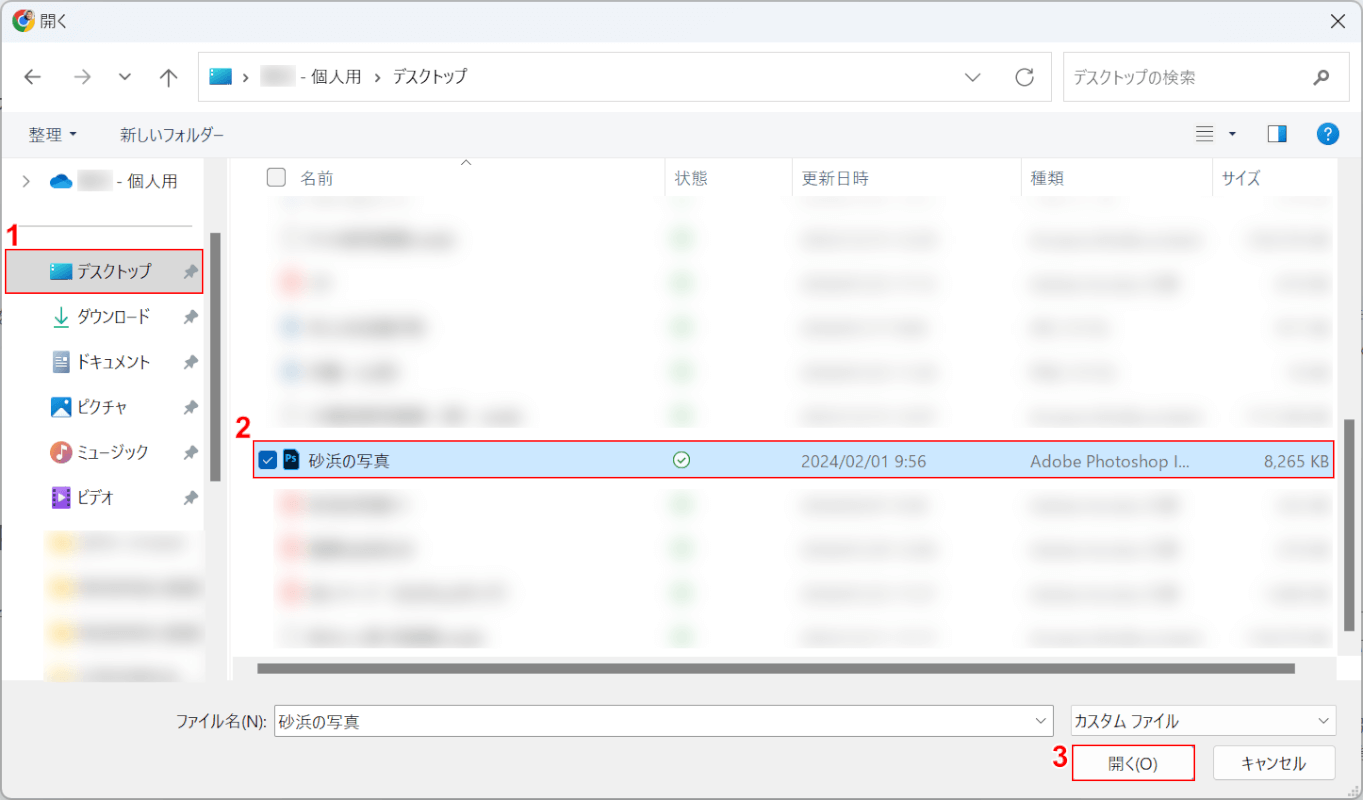
「開く」ダイアログボックスが表示されました。
①PSDファイルがあるフォルダー(例: デスクトップ)、②PSDファイル(例: 砂浜の写真)の順に選択し、③「開く」ボタンを押します。
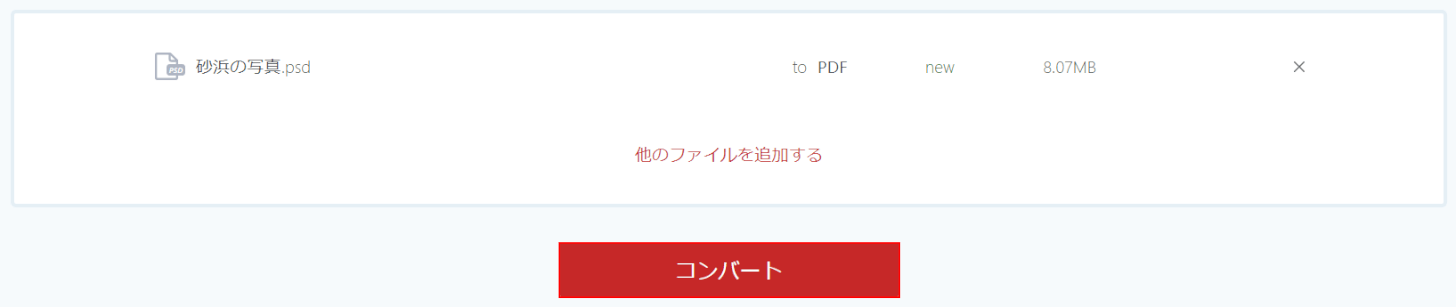
PSDファイルが読み込まれました。
「コンバート」ボタンを押します。

PDFファイルが読み込まれました。
「DOWNLOAD」ボタンを押します。

そのままブラウザでPDFファイルが開きました。
PSDファイルの内容が表示されました。
AnyPDFの基本情報
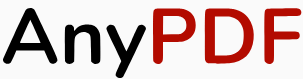
AnyPDF
- エラーで実行できず
日本語: 〇
オンライン(インストール不要): 〇
オフライン(インストール型): ×
AnyPDFでPSDをPDFに変換する方法
AnyPDFは、無料で利用できるPDF変換サービスであり、オンラインのみで提供されています。Windows、Linux、Mac、iPhone、Androidなどの多様なデバイスやウェブブラウザに対応しています。
ファイルはアップロードやダウンロード後24時間以内にサーバーから自動的に消去されるため、ユーザーはセキュリティに関する心配をせずにサービスを利用できます。
また、利用に際してアカウントの作成は必要なく、誰でも簡単に使用することが可能です。
以下、PC(Windows)でAnyPDFを活用して、PSD形式の画像をPDFに変換する手順について説明します。
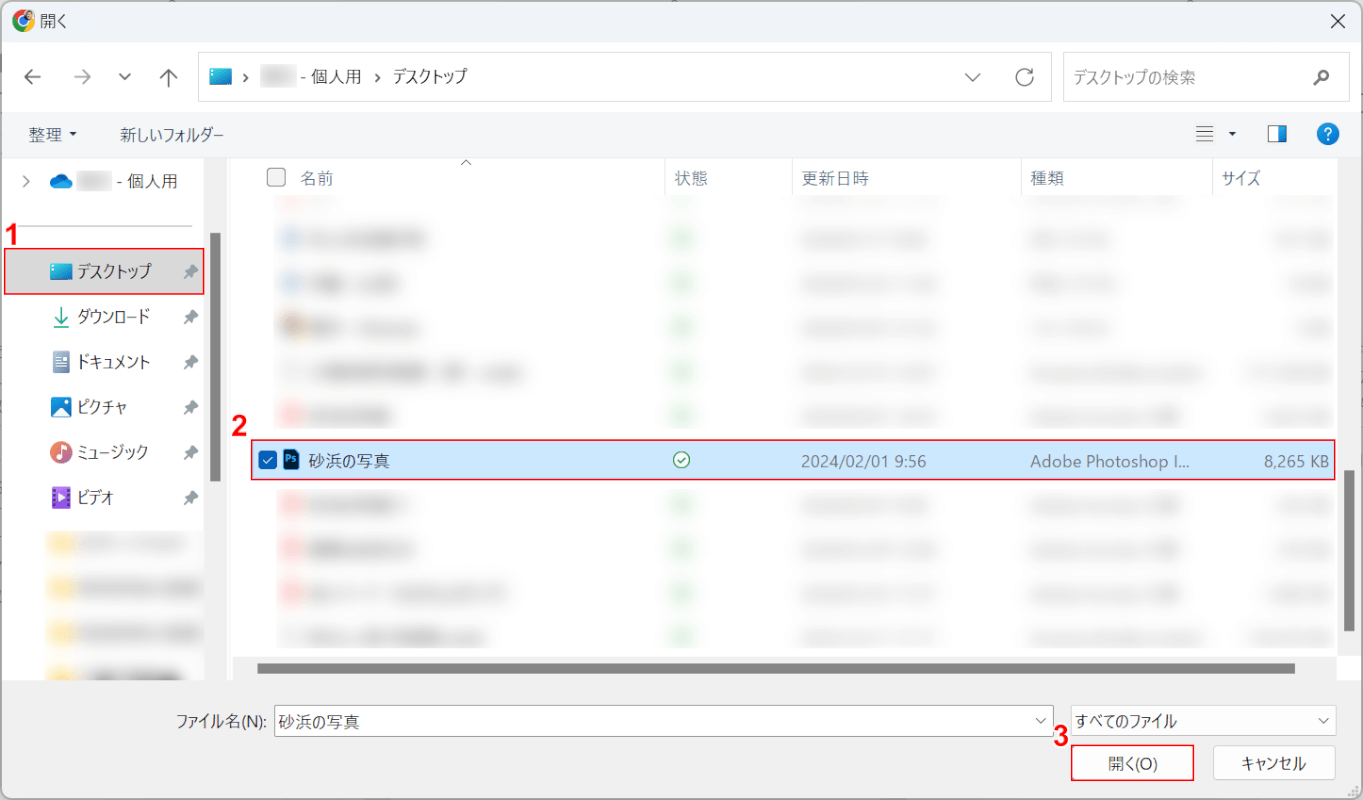
「開く」ダイアログボックスが表示されました。
①PSDファイルがあるフォルダー(例: デスクトップ)、②PSDファイル(例: 砂浜の写真)の順に選択し、③「開く」ボタンを押します。
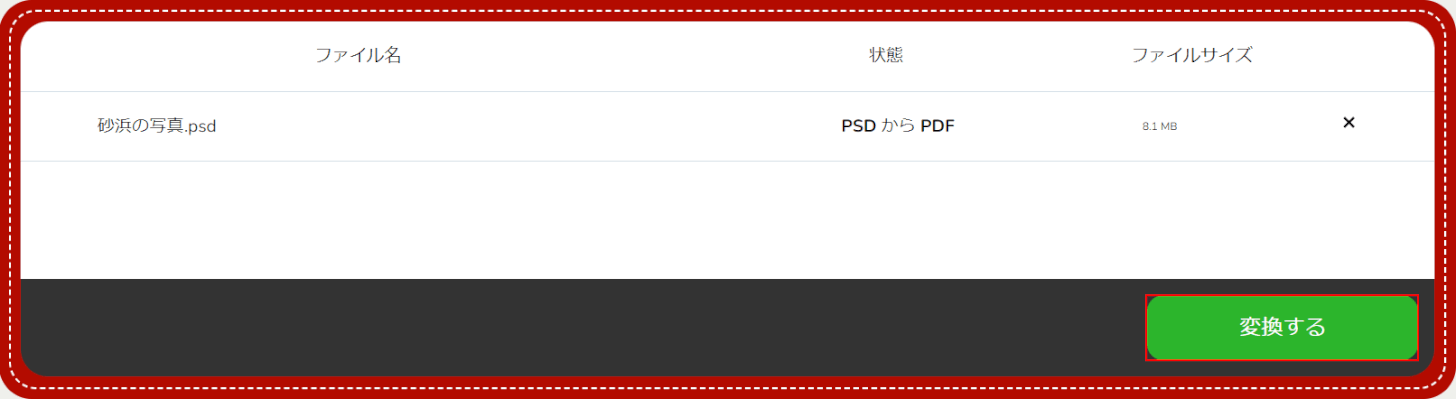
PSDファイルが読み込まれました。
「変換する」ボタンを押します。
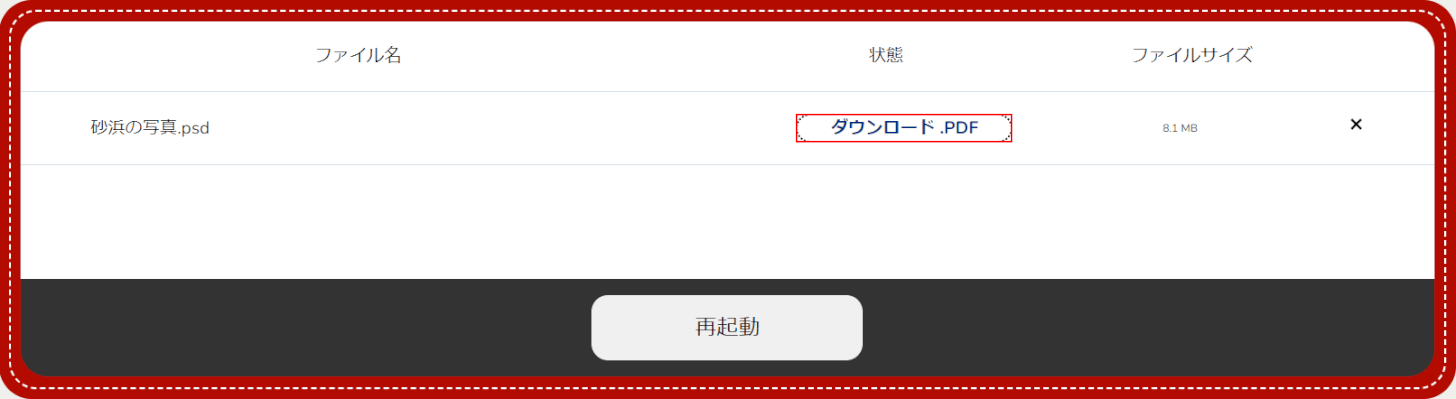
PDFファイルへの変換が完了しました。
「ダウンロード.PDF」ボタンを押します。
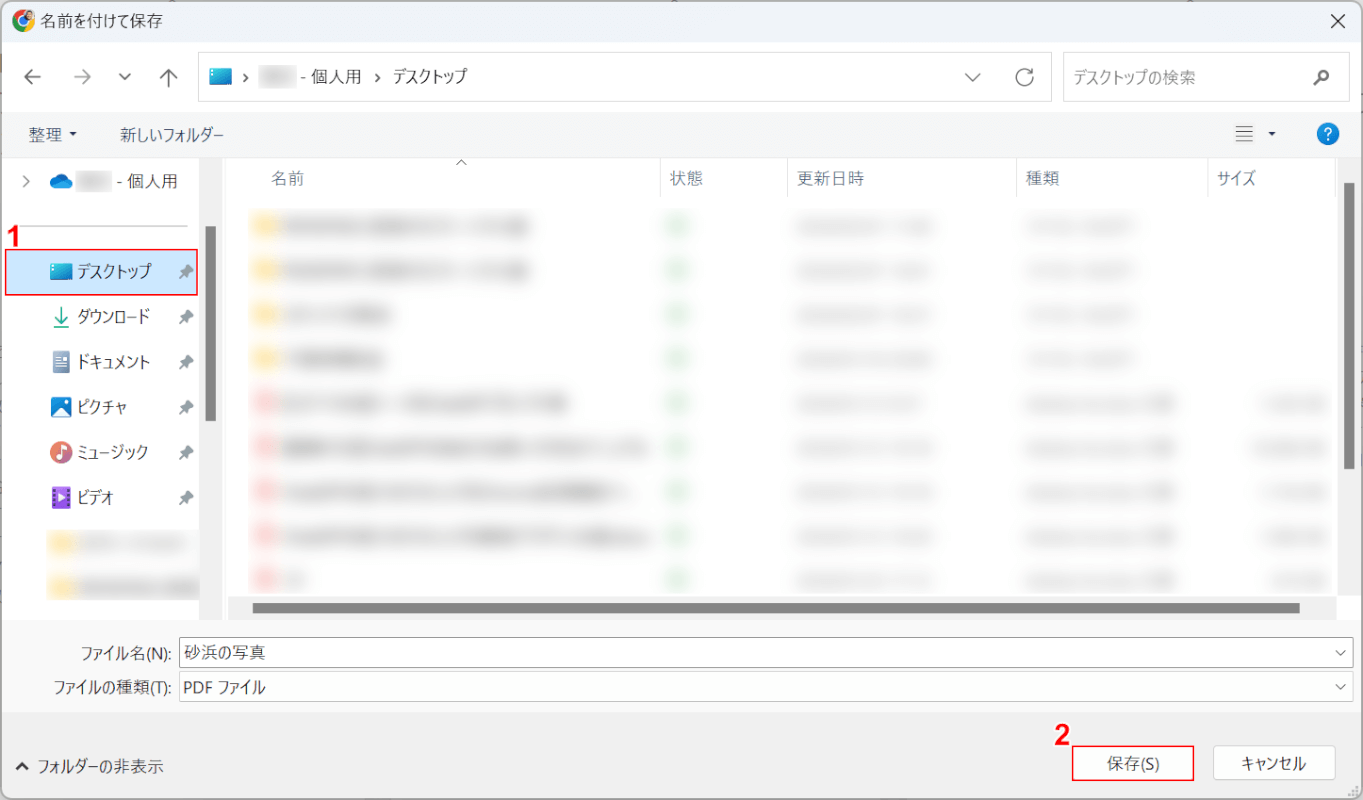
「名前を付けて保存」ダイアログボックスが表示されました。
①保存したいフォルダー(例: デスクトップ)を選択し、②「保存」ボタンを押します。
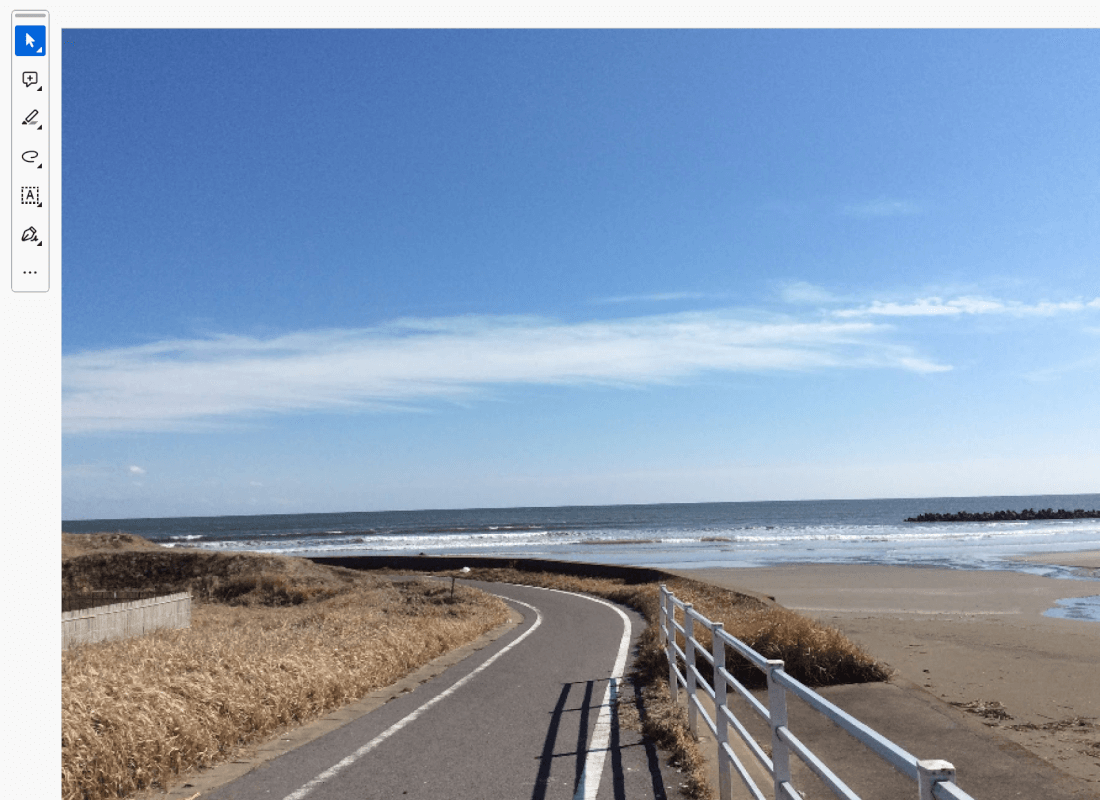
PDFファイルを開くと、PSDファイルの内容が表示されました。
Aspose.PDFの基本情報

Aspose.PDF
- おっせえ
日本語: 〇
オンライン(インストール不要): 〇
オフライン(インストール型): 〇
Aspose.PDFでPSDをPDFに変換する方法
Aspose.PDFは、オンラインとアプリケーション形式で提供される無料のPDF編集ツールです。このツールはWindows、Mac、Linux、iPhone、Androidといった幅広いデバイスに対応しています。
ユーザー登録をする必要がなく、アップロードされたファイルは24時間後には自動的に削除されますので、プライバシー保護の面でも安心して利用できます。
以下、Aspose.PDFのオンラインサービスを利用して、PSDファイルをPDF形式に変換する手順について説明します。
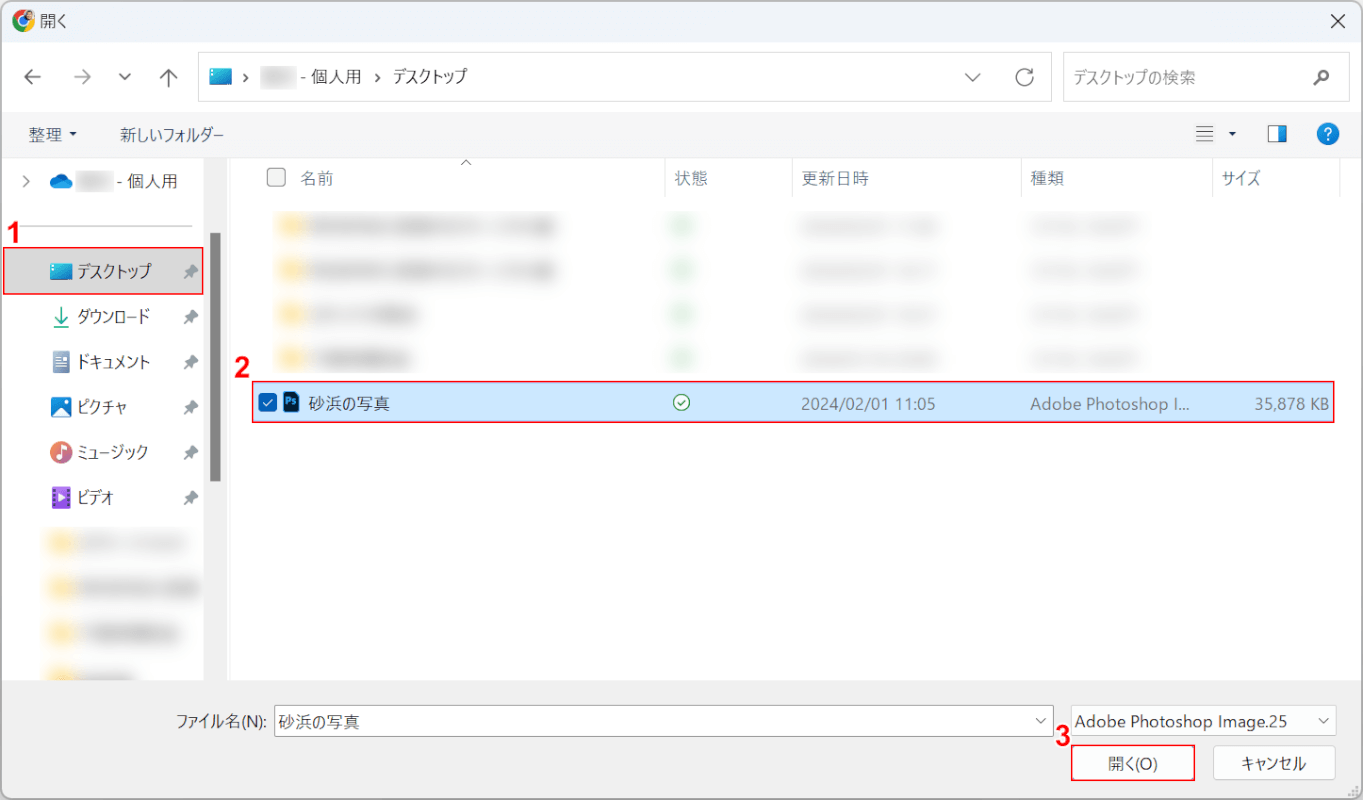
「開く」ダイアログボックスが表示されました。
①PSDファイルがあるフォルダー(例: デスクトップ)、②PSDファイル(例: 砂浜の写真)の順に選択し、③「開く」ボタンを押します。
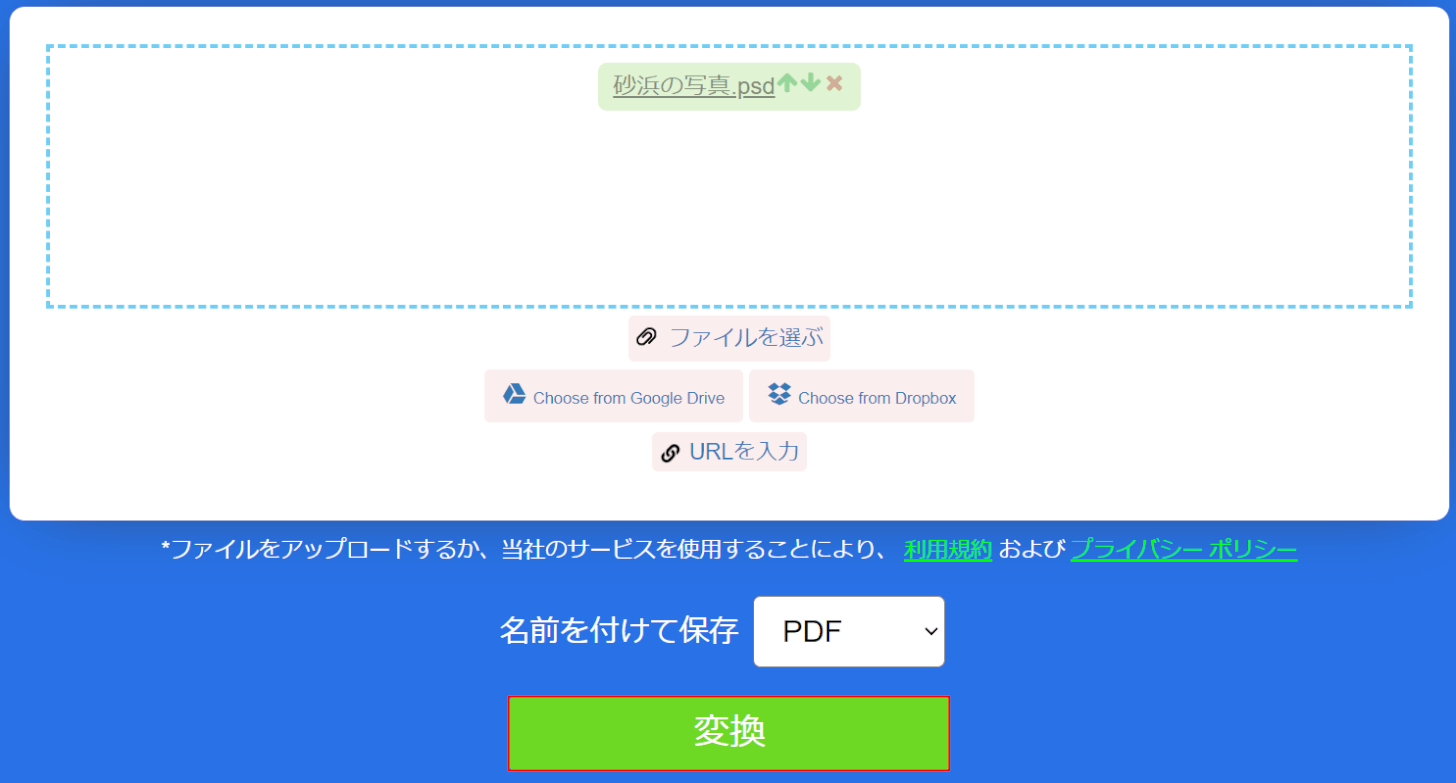
PSDファイルが読み込まれました。
「変換」ボタンを押します。
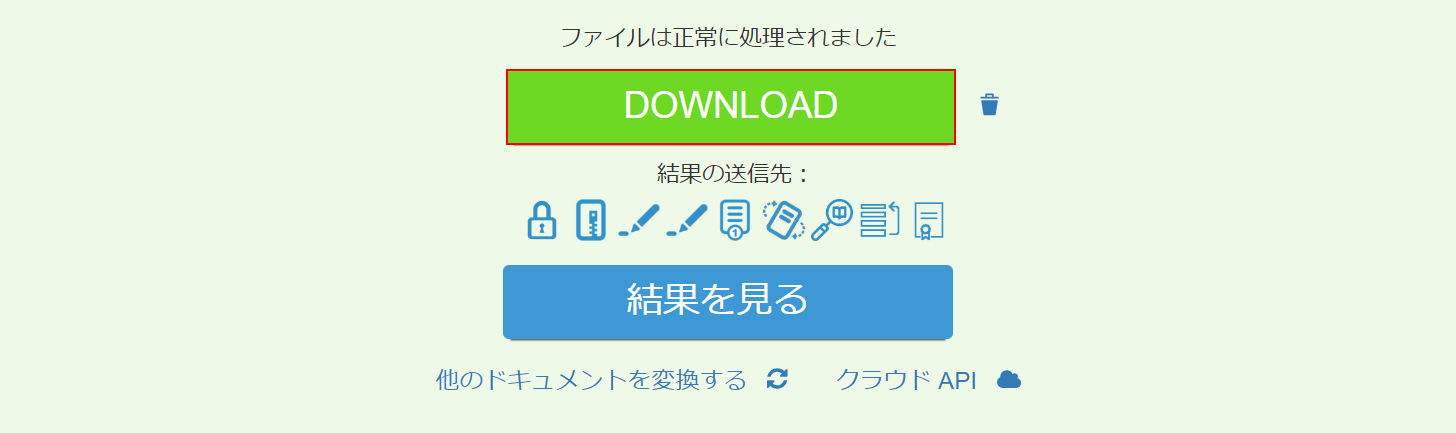
PDFファイルに変換されました。
「DOWNLOAD」ボタンを押します。
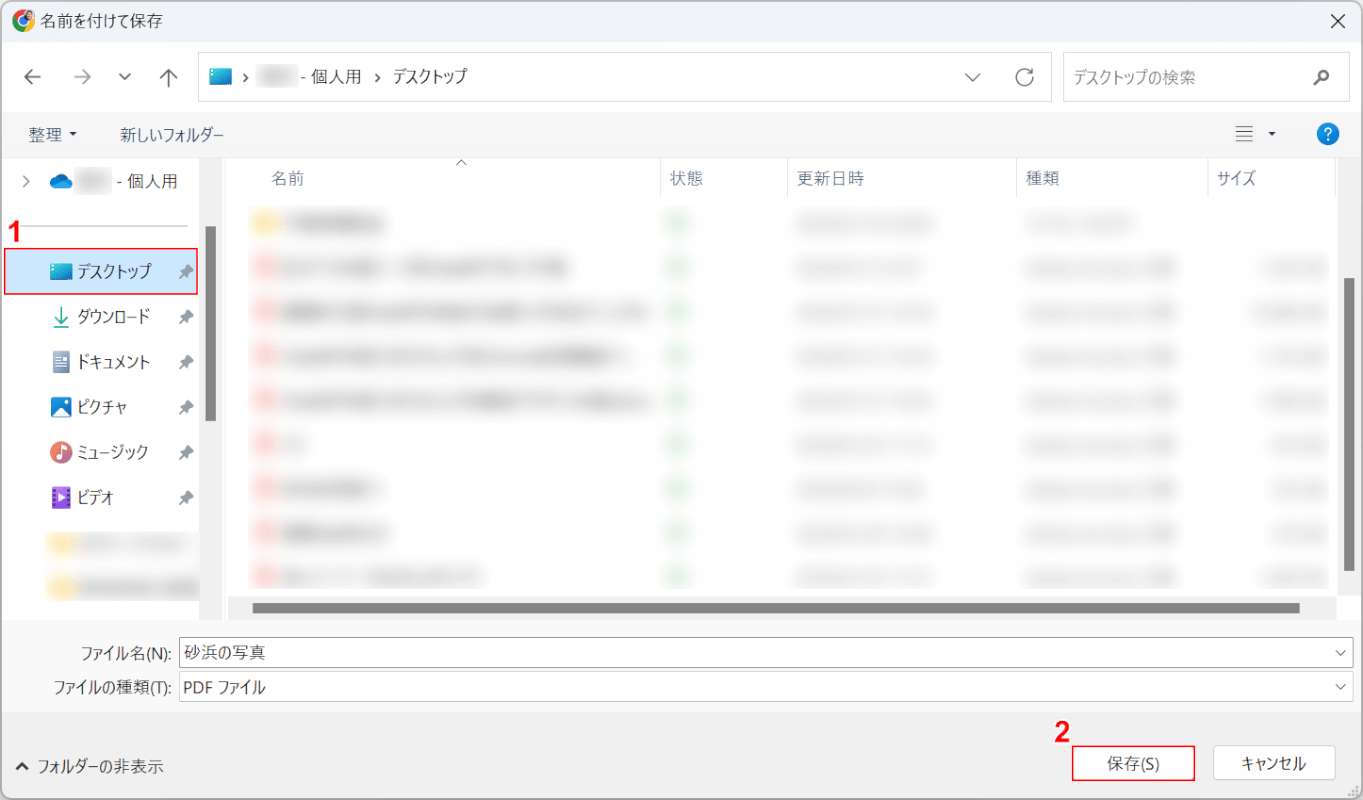
「名前を付けて保存」ダイアログボックスが表示されました。
①保存したいフォルダー(例: デスクトップ)を選択し、②「保存」ボタンを押します。
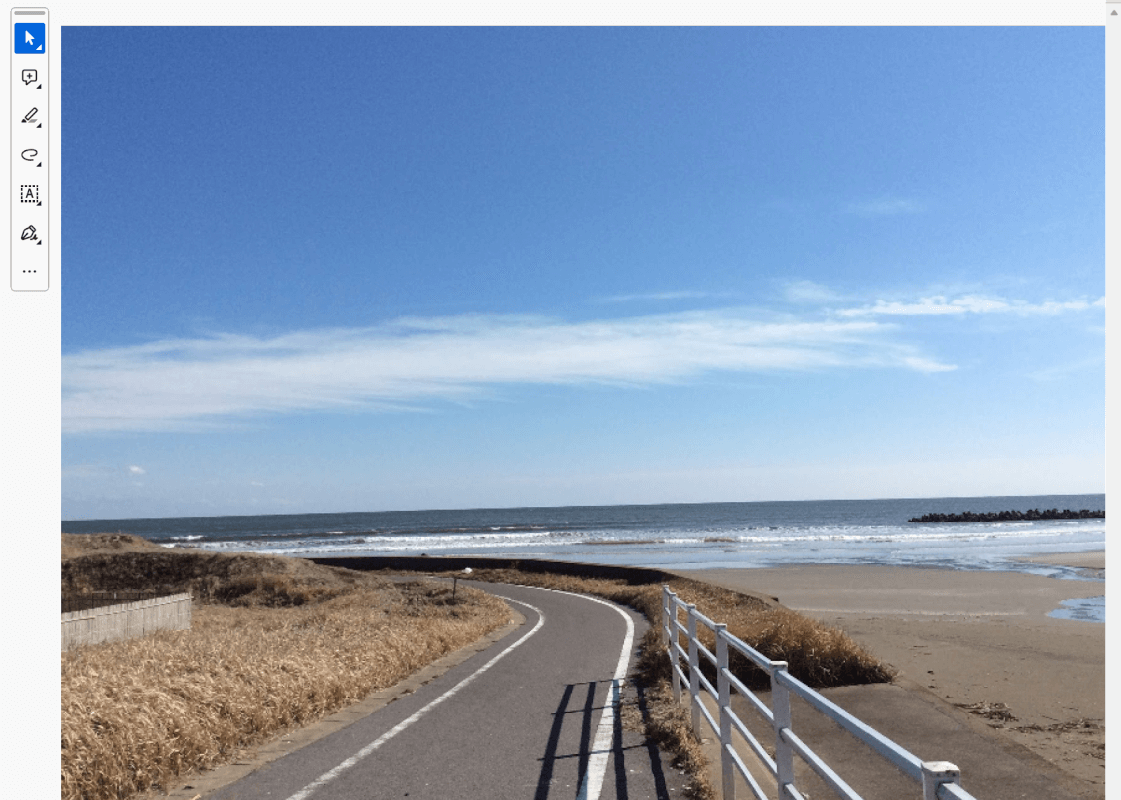
PDFファイルを開くと、PSDファイルの内容が表示されました。
問題は解決できましたか?
記事を読んでも問題が解決できなかった場合は、無料でAIに質問することができます。回答の精度は高めなので試してみましょう。
- 質問例1
- PDFを結合する方法を教えて
- 質問例2
- iLovePDFでできることを教えて

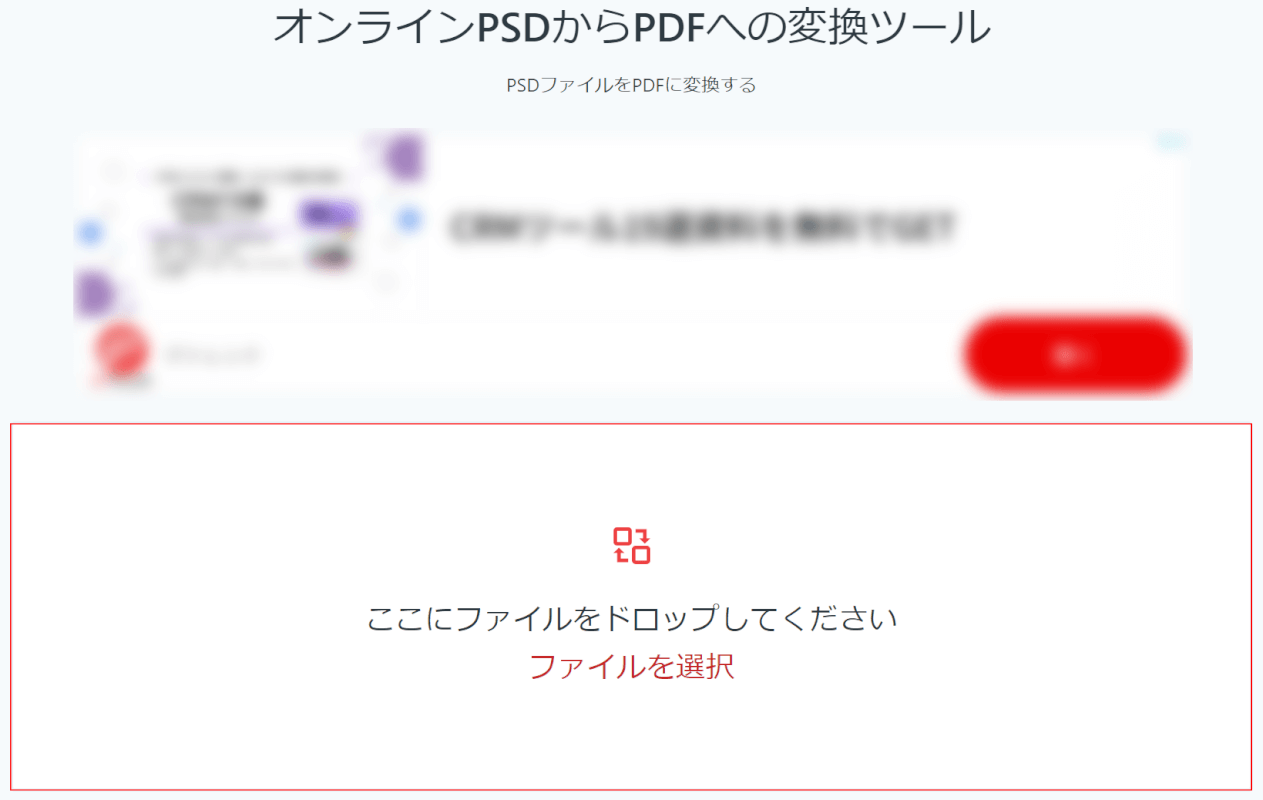
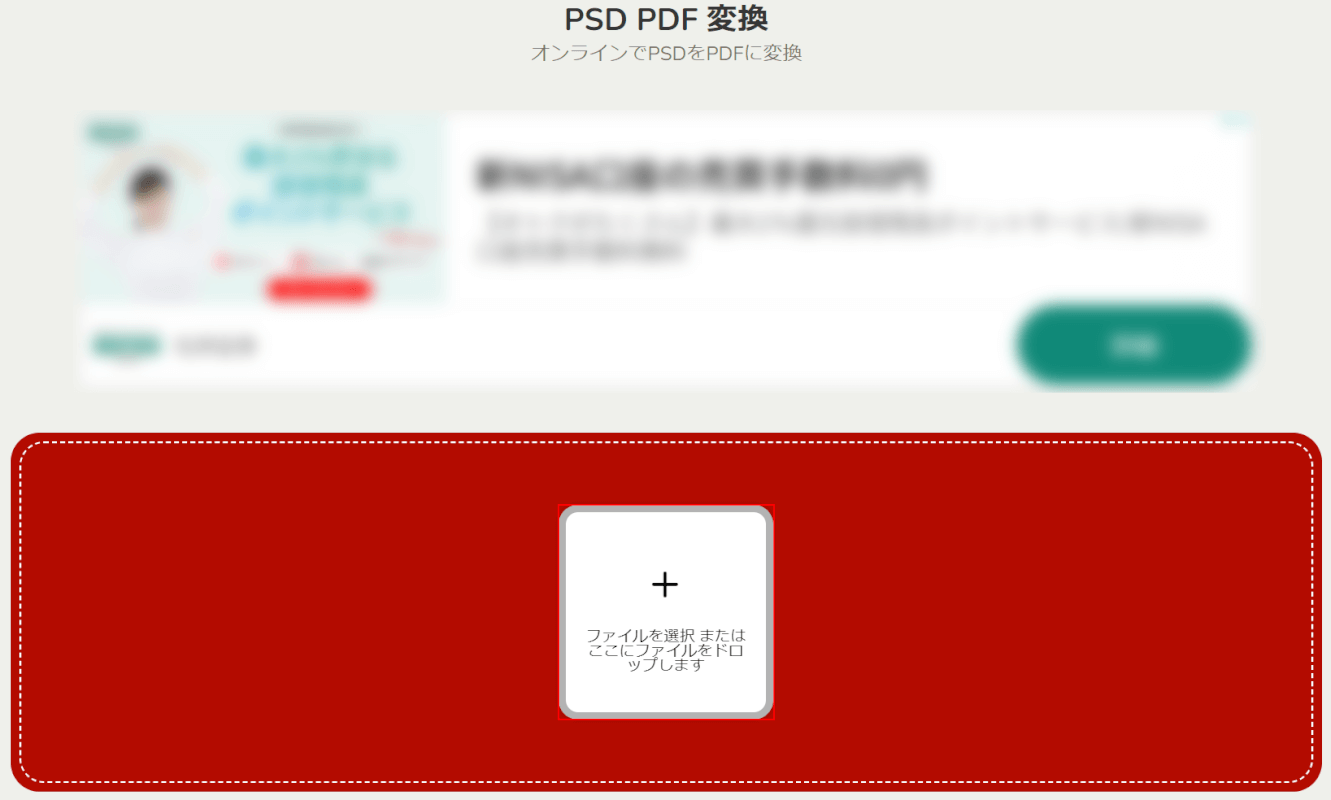
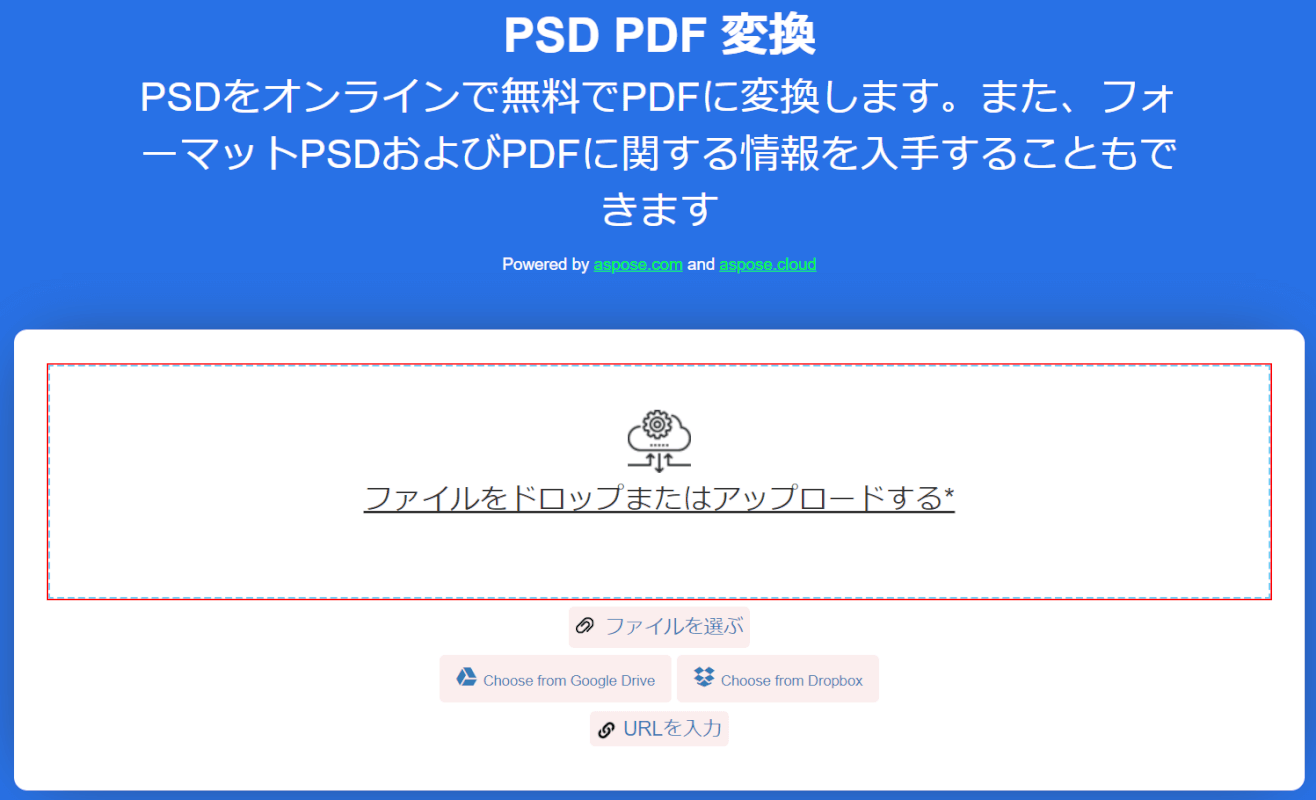
コメント
この記事へのコメントをお寄せ下さい。